Jak odzyskać dostęp do dysku twardego, naprawić błąd uniemożliwiający otwarcie dysku twardego

W tym artykule pokażemy Ci, jak odzyskać dostęp do dysku twardego w przypadku awarii. Sprawdźmy!
WhatsApp stał się w dzisiejszych czasach jednym z nieuniknionych środków komunikacji online. Większość organizacji, klubów, a nawet znajomych ma Grupy WhatsApp. Grupy te mogą pomieścić maksymalnie 256 kontaktów. Możesz skonfigurować swoje ustawienia, aby poinformować WhatsApp, kto może dodać Cię do grup. Prawie wszyscy użytkownicy WhatsApp są członkami co najmniej jednej lub innych grup. Grupy te są dobrym sposobem komunikowania się z dużą liczbą osób. Ale w wielu przypadkach możesz nie znać wszystkich członków grupy. Aplikacja nie umożliwia zapisania wszystkich kontaktów grupy. Ręczne zapisywanie wszystkich członków grupy jako kontaktu może być nużące. Poza tym jest to czasochłonne.
Jeśli masz problemy z wyodrębnieniem kontaktów, jesteśmy tutaj, aby Ci pomóc. W tym przewodniku dowiesz się, jak wyodrębnić kontakty z grupy WhatsApp. Tak, możesz wyodrębnić wszystkie kontakty w grupie do prostego arkusza Excel. Jedynym zastrzeżeniem jest to, że nie możesz tego zrobić samym telefonem. Warunkiem wstępnym tego samouczka jest posiadanie telefonu z zainstalowanym WhatsApp oraz komputera PC lub laptopa z Internetem.
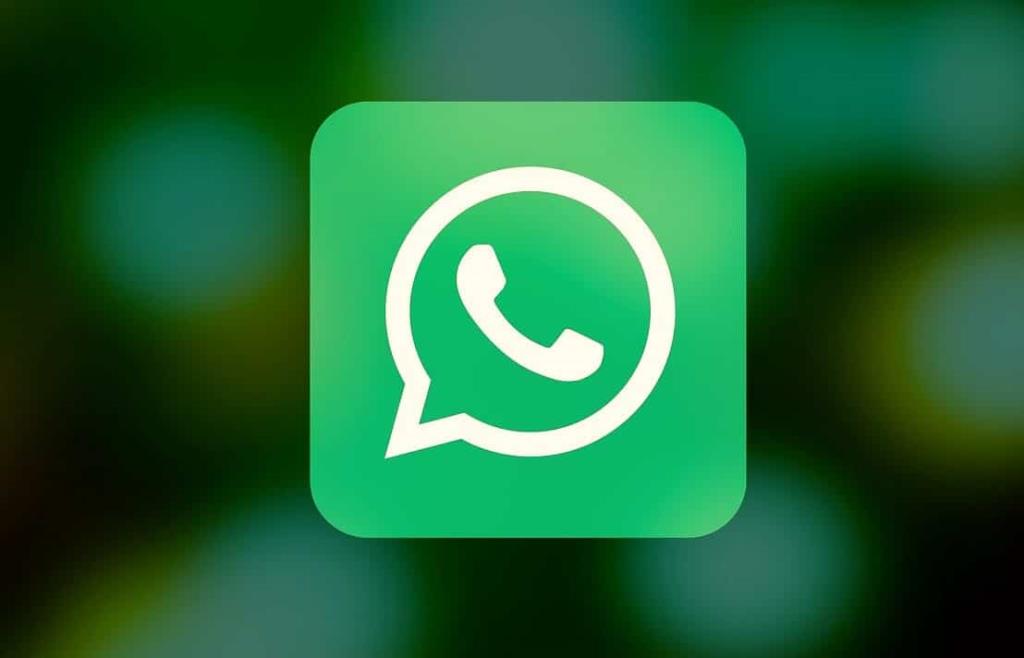
Zawartość
Czy wiesz, że możesz uzyskać dostęp do WhatsApp w dowolnej przeglądarce na komputerze stacjonarnym lub laptopie? Jest to możliwe, jeśli korzystasz z funkcji o nazwie WhatsApp Web. Wystarczy zeskanować kod QR na swoim telefonie. Jeśli wiesz, jak otworzyć Web WhatsApp, to w porządku. Jeśli tak, możesz przejść do metody 1. Jeśli nie, wyjaśnię.
1. Otwórz dowolną przeglądarkę internetową, taką jak Google Chrome lub Mozilla Firefox itp.
2. Wpisz web.whatsapp.com w przeglądarce i naciśnij Enter. Lub kliknij ten link, aby przekierować Cię do WhatsApp Web .
3. Strona, która się otworzy, wyświetli kod QR.
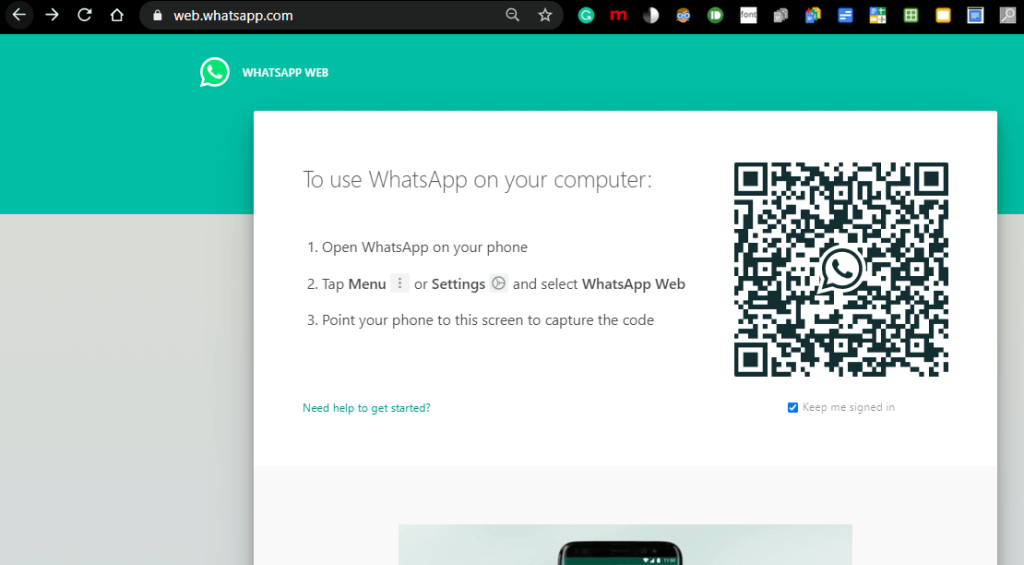
4. Teraz otwórz Whatsapp na swoim telefonie.
5. Kliknij menu (ikona z trzema kropkami w prawym górnym rogu), a następnie wybierz opcję o nazwie WhatsApp Web. Aparat WhatsApp by się otworzył.
6. Teraz zeskanuj kod QR i gotowe.

Możesz wyeksportować wszystkie numery telefonów z grupy WhatsApp do jednego arkusza Excela. Teraz możesz łatwo uporządkować kontakty lub dodać kontakty do telefonu.
1. Otwórz WhatsApp Web .
2. Kliknij grupę, której kontakty chcesz wyodrębnić. Pojawi się okno czatu grupowego.
3. Kliknij prawym przyciskiem myszy na ekranie i wybierz Sprawdź. Możesz również użyć Ctrl + Shift + I, aby zrobić to samo.

4. Po prawej stronie pojawi się okno.
5. Kliknij ikonę w lewym górnym rogu okna (podświetloną na zrzucie ekranu), aby wybrać element . Możesz też nacisnąć Ctrl+Shift+C .
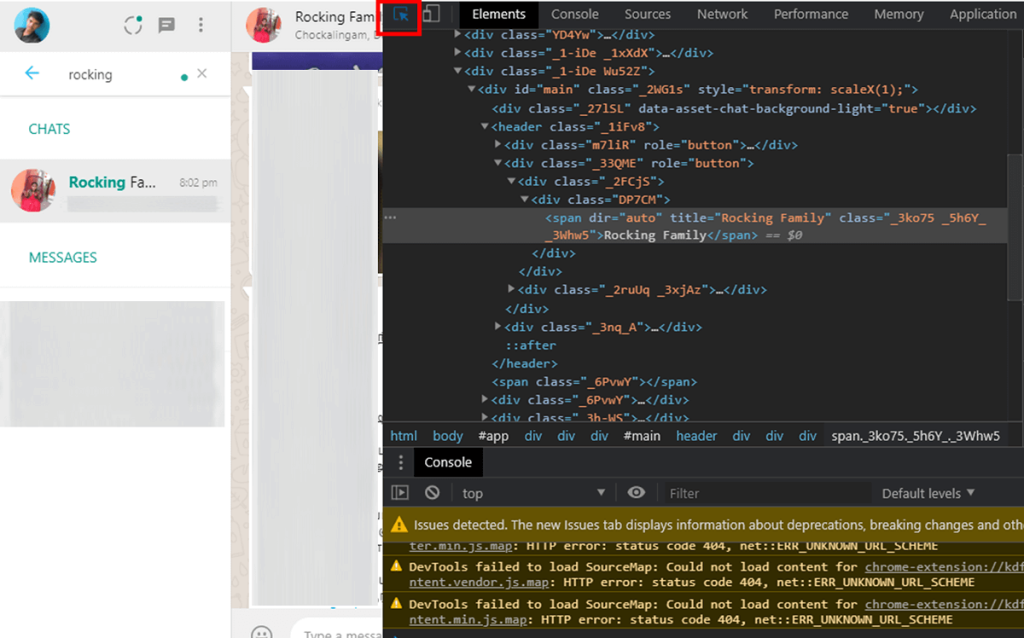
6. Kliknij nazwę dowolnego kontaktu w grupie. Teraz nazwy kontaktów i numery grupy zostaną podświetlone w kolumnie inspekcji.
7. Kliknij prawym przyciskiem myszy podświetloną część i przesuń kursor myszy na opcję Kopiuj w menu. Z menu, które się pojawi, wybierz Kopiuj zewnętrzny HTML.
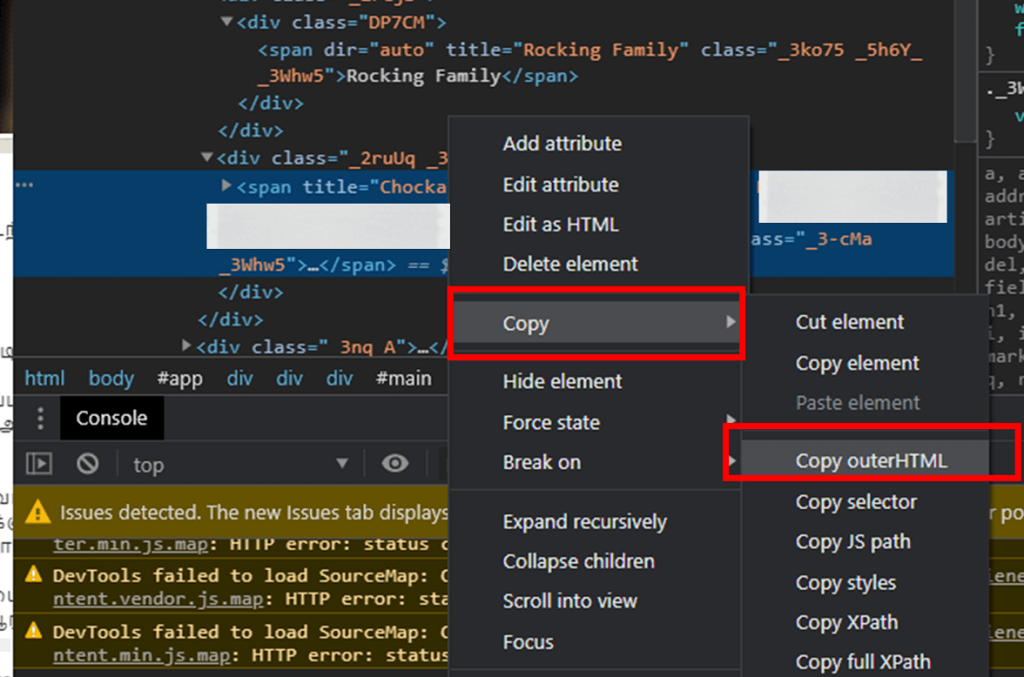
8. Teraz zewnętrzny kod HTML nazw i numerów kontaktów zostanie skopiowany do schowka.
9. Otwórz dowolny edytor tekstu lub edytor HTML (na przykład Notepad, Notepad++ lub Sublime Text) i wklej skopiowany kod HTML .
10. Dokument zawiera wiele przecinków pomiędzy nazwiskami i liczbami. Musisz je wszystkie zastąpić
tagiem.
Tag tag HTML jest. Oznacza złamanie linii i rozbija kontakt na kilka linii.
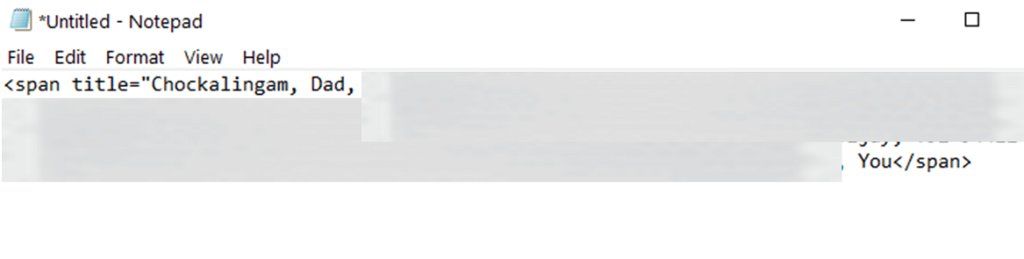
11. Aby zamienić przecinki na podział wiersza, przejdź do Edycja, a następnie wybierz Zamień . Albo po prostu naciśnij Ctrl + H .

12. Teraz na ekranie pojawi się okno dialogowe Zamień .
13. Wprowadź symbol przecinka „ ” , w polu Znajdź, a tag
w polu „Zamień na”. Następnie kliknij przycisk Zamień wszystko .
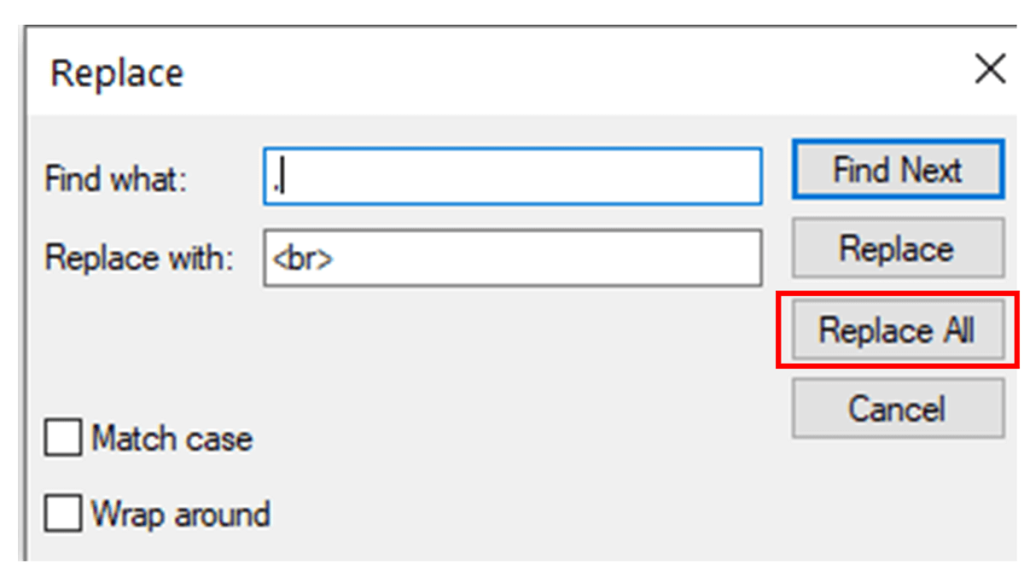
14. Teraz wszystkie przecinki zostaną zastąpione znacznikiem HTML z podziałem wiersza (
znacznikiem).
15. Z menu Notatnika przejdź do Plik, a następnie kliknij opcję Zapisz lub Zapisz jako . Albo po prostu naciśnij Ctrl + S, aby zapisać plik.
16. Następnie zapisz plik z rozszerzeniem .HTML i wybierz opcję Wszystkie pliki z listy rozwijanej Zapisz jako typ.
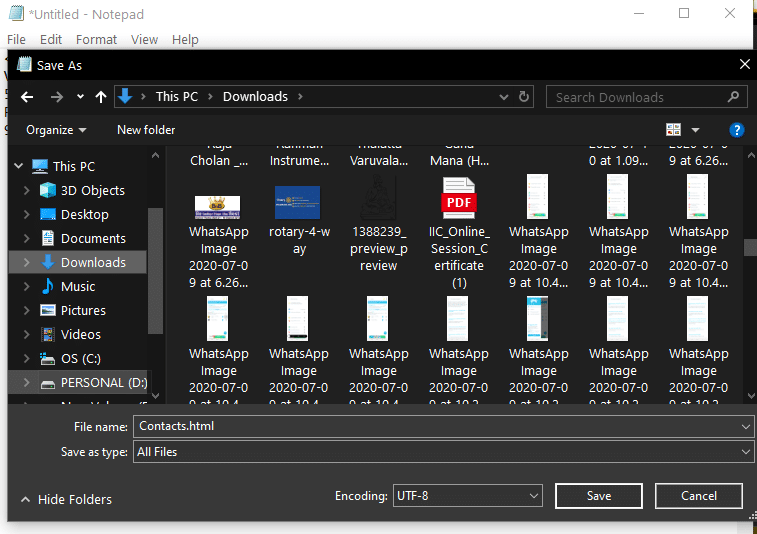
17. Teraz otwórz zapisany plik w swojej ulubionej przeglądarce internetowej. Po zapisaniu pliku z rozszerzeniem .html dwukrotne kliknięcie pliku spowoduje jego automatyczne otwarcie w domyślnej aplikacji przeglądarki. Jeśli nie, kliknij plik prawym przyciskiem myszy, wybierz „Otwórz za pomocą” , a następnie wybierz nazwę przeglądarki.
18. Możesz zobaczyć listę kontaktów w swojej przeglądarce. Wybierz wszystkie kontakty, a następnie kliknij prawym przyciskiem myszy i wybierz Kopiuj . Możesz to również zrobić, używając skrótu Ctrl + A, aby wybrać wszystkie kontakty, a następnie użyj Ctrl + C, aby je skopiować.
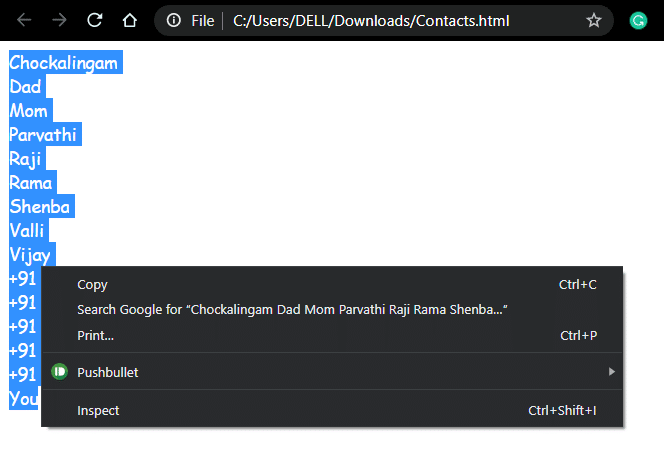
19. Następnie otwórz Microsoft Excel i naciśnij Ctrl + V, aby wkleić kontakty w arkuszu Excel . Teraz naciśnij Ctrl + S, aby zapisać arkusz Excela w wybranej lokalizacji.
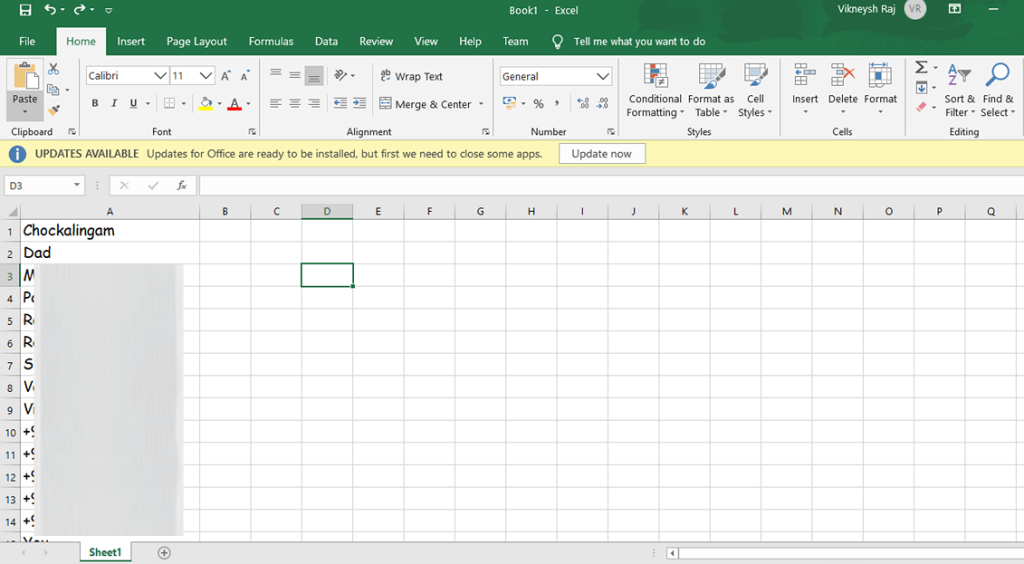
20. Świetna robota! Teraz wyodrębniłeś numery kontaktowe grupy WhatsApp do arkusza Excela!
Możesz także wyszukać rozszerzenia lub dodatki do przeglądarki, aby wyeksportować kontakty z grupy WhatsApp . Wiele takich rozszerzeń jest dostępnych w wersji płatnej, ale możesz spróbować poszukać darmowej. Jedno z takich rozszerzeń nazywa się Get Whatsapp Group Contacts, którego można używać do zapisywania kontaktów grupowych WhatsApp. Osobiście zalecamy stosowanie metody 1 zamiast instalowania rozszerzeń innych firm.
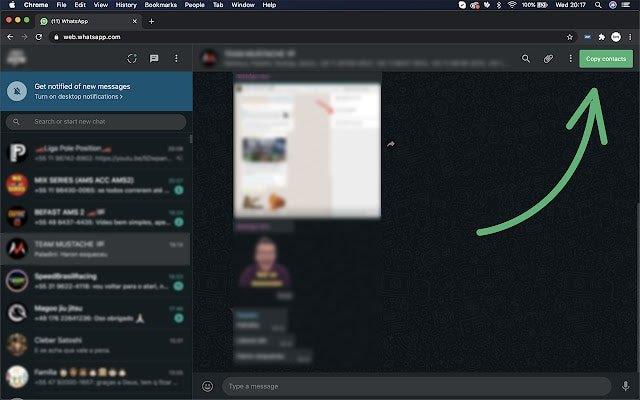
Zalecana:
Mamy nadzieję, że przewodnik Jak wyodrębnić kontakty grupowe WhatsApp będzie dla Ciebie przydatny . Sprawdź też moje inne przewodniki i artykuły, aby znaleźć więcej sztuczek WhatsApp. Podziel się tym artykułem ze znajomymi i pomóż im. Zapraszam do kontaktu w celu wyjaśnienia wątpliwości. Jeśli chcesz, abym zamieścił przewodnik lub solucję na jakikolwiek inny temat, daj mi znać w komentarzach.
W tym artykule pokażemy Ci, jak odzyskać dostęp do dysku twardego w przypadku awarii. Sprawdźmy!
Na pierwszy rzut oka AirPodsy wyglądają jak każde inne prawdziwie bezprzewodowe słuchawki douszne. Ale wszystko się zmieniło, gdy odkryto kilka mało znanych funkcji.
Firma Apple wprowadziła system iOS 26 — dużą aktualizację z zupełnie nową obudową ze szkła matowego, inteligentniejszym interfejsem i udoskonaleniami znanych aplikacji.
Studenci potrzebują konkretnego typu laptopa do nauki. Powinien być nie tylko wystarczająco wydajny, aby dobrze sprawdzać się na wybranym kierunku, ale także kompaktowy i lekki, aby można go było nosić przy sobie przez cały dzień.
Dodanie drukarki do systemu Windows 10 jest proste, choć proces ten w przypadku urządzeń przewodowych będzie się różnić od procesu w przypadku urządzeń bezprzewodowych.
Jak wiadomo, pamięć RAM to bardzo ważny element sprzętowy komputera, który przetwarza dane i jest czynnikiem decydującym o szybkości laptopa lub komputera stacjonarnego. W poniższym artykule WebTech360 przedstawi Ci kilka sposobów sprawdzania błędów pamięci RAM za pomocą oprogramowania w systemie Windows.
Telewizory Smart TV naprawdę podbiły świat. Dzięki tak wielu świetnym funkcjom i możliwościom połączenia z Internetem technologia zmieniła sposób, w jaki oglądamy telewizję.
Lodówki to powszechnie stosowane urządzenia gospodarstwa domowego. Lodówki zazwyczaj mają dwie komory: komora chłodna jest pojemna i posiada światło, które włącza się automatycznie po każdym otwarciu lodówki, natomiast komora zamrażarki jest wąska i nie posiada światła.
Na działanie sieci Wi-Fi wpływa wiele czynników poza routerami, przepustowością i zakłóceniami. Istnieje jednak kilka sprytnych sposobów na usprawnienie działania sieci.
Jeśli chcesz powrócić do stabilnej wersji iOS 16 na swoim telefonie, poniżej znajdziesz podstawowy przewodnik, jak odinstalować iOS 17 i obniżyć wersję iOS 17 do 16.
Jogurt jest wspaniałym produktem spożywczym. Czy warto jeść jogurt codziennie? Jak zmieni się Twoje ciało, gdy będziesz jeść jogurt codziennie? Przekonajmy się razem!
W tym artykule omówiono najbardziej odżywcze rodzaje ryżu i dowiesz się, jak zmaksymalizować korzyści zdrowotne, jakie daje wybrany przez Ciebie rodzaj ryżu.
Ustalenie harmonogramu snu i rutyny związanej z kładzeniem się spać, zmiana budzika i dostosowanie diety to niektóre z działań, które mogą pomóc Ci lepiej spać i budzić się rano o odpowiedniej porze.
Proszę o wynajem! Landlord Sim to mobilna gra symulacyjna dostępna na systemy iOS i Android. Wcielisz się w rolę właściciela kompleksu apartamentowego i wynajmiesz mieszkania, a Twoim celem jest odnowienie wnętrz apartamentów i przygotowanie ich na przyjęcie najemców.
Zdobądź kod do gry Bathroom Tower Defense Roblox i wymień go na atrakcyjne nagrody. Pomogą ci ulepszyć lub odblokować wieże zadające większe obrażenia.













